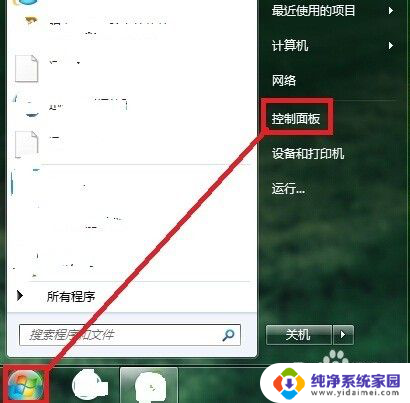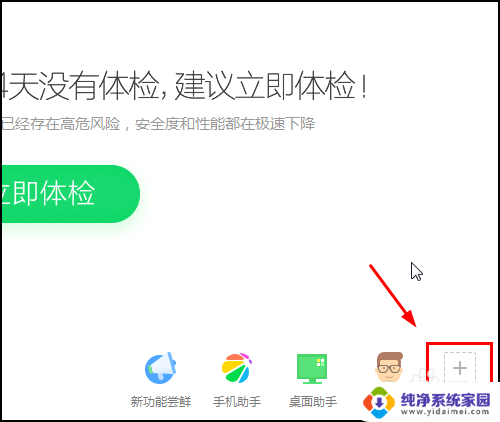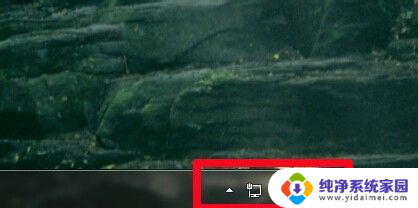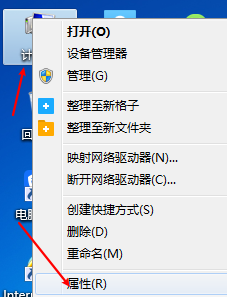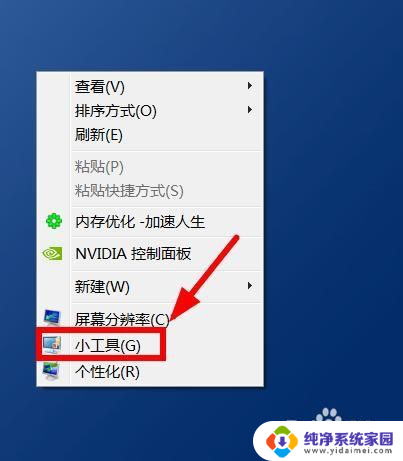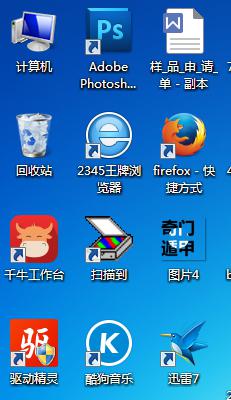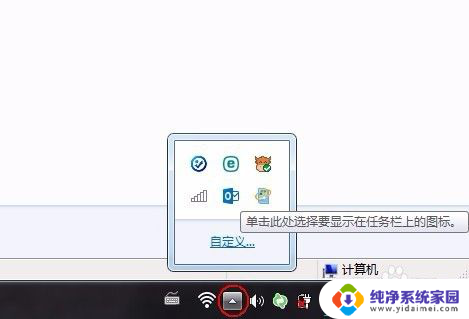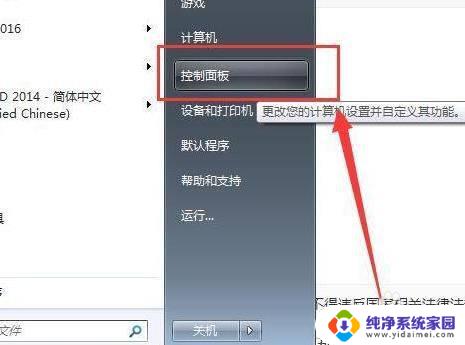win7调声音的小喇叭不见了 win7系统右下角小喇叭图标消失了怎么恢复
更新时间:2023-06-30 08:57:14作者:xiaoliu
win7调声音的小喇叭不见了,无法调节音量,这是许多用户经常遇到的问题,在win7系统中,右下角的小喇叭图标是控制音量的主要工具,如果出现了图标消失的情况,那么应该如何恢复呢?这篇文章将为你介绍一些解决方法,让你重新找回声音的控制权。
具体方法:
1.首先我们发现电脑右下角的小喇叭音量图标不见了,这个时候就无法点击调节音量。如图所示。
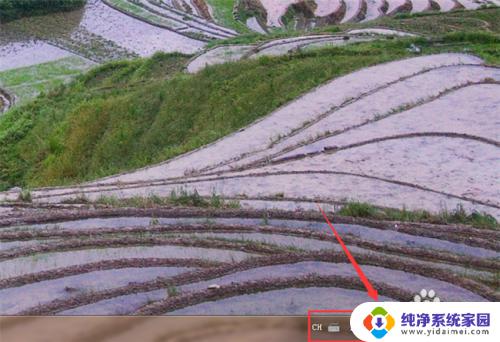
2.然后我们鼠标右键点击电脑桌面,在弹出来的选项点击【个性化】,如图所示。
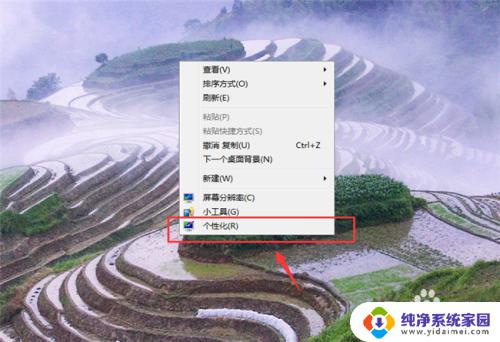
3.然后我们在打开的窗口中,点击左侧的【任务栏和开始菜单】,如图所示。
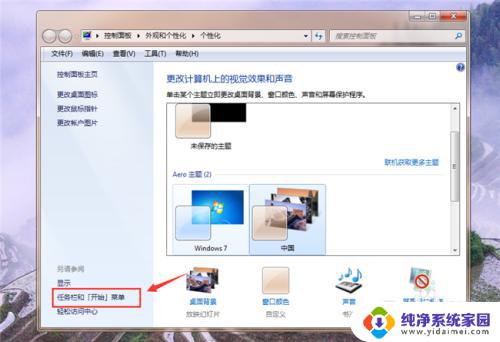
4.然后在打开的窗口,在里面的任务栏选项中,点击通知区域的【自定义】按钮,如图所示。
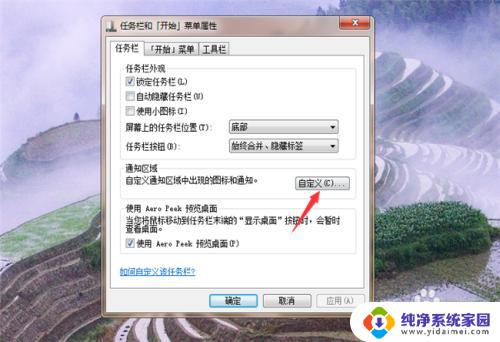
5.然后在进入的窗口,点击音量后面的下拉箭头,打开选项卡,如图所示。
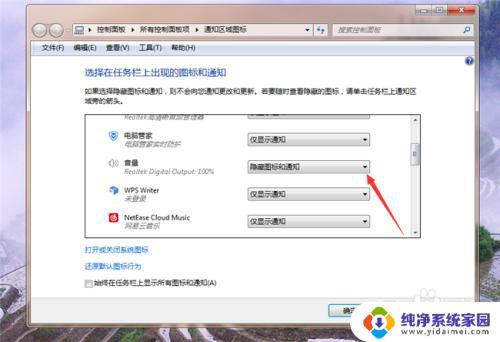
6.然后在里面点击选中【显示图标和通知】,再点击下面的【确定】。保存好设置,如图所示。
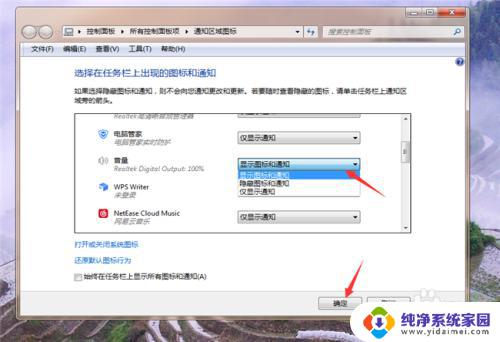
7.最后我们就可以看到win7系统右下角小喇叭音量图标出现了,可以调节音量了。如图所示。

以上就是调节Windows 7音量时找不到扬声器的解决方法,如果您遇到此问题,请按照本文介绍的方法进行解决,希望对您有所帮助。